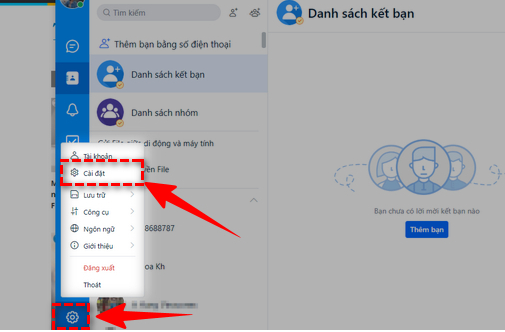Thực hiện ngay việc đặt mã khóa Zalo PC để tăng cường tính bảo mật của tài khoản, giúp ẩn đi những tin nhắn quan trọng trên Zalo, ngăn không cho người khác xem, đọc trộm khi sử dụng chung máy tính, nếu đang sử dụng Zalo và chưa biết đến tính năng này, thì đây sẽ là bài viết rất bổ ích dành bạn và mọi người.
1. Lợi Ích Khi Cài Đặt Mã Khóa Zalo PC
- Giúp tăng cường tính bảo mật trên Zalo, giúp bạn ngăn người khác xem, đọc trộm những cuộc hội thoại quan trọng, riêng tư trên tài khoản Zalo của mình.
2. Cách Cài Đặt Mã Khóa Zalo PC
Để tạo dãy mã bảo mật tin nhắn Zalo trên máy tính, bạn cần thực hiện theo các bước sau:
Bước 1: Tải Zalo PC cho máy tính Window, Mac tại đây, sau đó đăng nhập Zalo qua số điện thoại, mật khẩu hoặc quét mã QR.
- Tải Zalo PC
Bước 2: Tại giao diện hiển thị của Zalo, bấm chọn vào biểu tượng cài đặt hình bánh răng ở góc dưới cùng bên trái màn hình, tiếp tục chọn "cài đặt"
Bước 3: Tại giao diện cài đặt, ấn chọn "riêng tư & Bảo mật" rồi chọn "tạo mã khóa màn hình"
Bước 5: Màn hình hiển thị quá trình tạo mã khóa thành công, bạn có thể dùng phím tắt CTRL + L để khóa Zalo PC
Lưu ý: Sau khi cài đặt mã khóa màn hình Zalo PC, ở những lần truy cập sau, để có thể tiếp tục sử dụng ứng dụng Zalo trên máy tính, bạn cần nhập đúng mã bảo vệ đã thiết lập thì mới có thể sử dụng được.
3. Cách Xóa Cài Đặt Mã Khóa Màn Hình Zalo PC
- Để xóa cài đặt mã khóa màn hình Zalo PC, bạn thực hiện tương tự theo các bước hướng dẫn từ 1 đến 3. Tiếp theo, tại giao diện khóa màn hình Zalo, bạn ấn chọn "Xóa mã khóa màn hình" => nhập mã khóa Zalo bạn đang sử dụng => "Xóa mã khóa"
Như vậy, zalo.fun đã chia sẻ cho bạn cách cài đặt mã khóa Zalo PC, cách đặt mật khẩu ứng dụng Zalo trên máy tính. Hy vọng với những thông tin này, bạn có thể dễ dàng tạo 2 lớp bảo mật cho tài khoản Zalo PC của mình, giúp ngăn chặn tối đa việc bị lộ tin nhắn riêng tư khi sử dụng Zalo PC trên máy tính. Chúc các bạn thành công.
Xem thêm: Cách quản lý nhiều zalo trên 1 PC
Liên hệ để được tư vấn miễn phí!
Hotline: 0946 426 583
Trụ sở: số 62 Nguyễn Huy Tưởng, Thanh Xuân, Hà Nội
Cơ sở 2: số 326 Cách Mạng Tháng 8, P10, Q3, Tp.HCM
Website: https://phanmemfacebook.info
Facebook: https://www.facebook.com/tuanpnyb